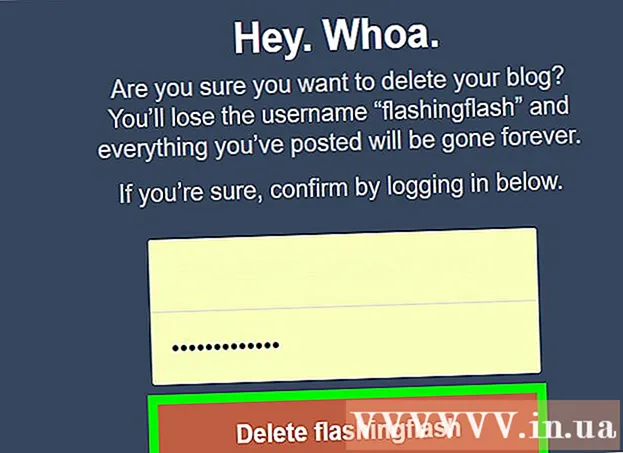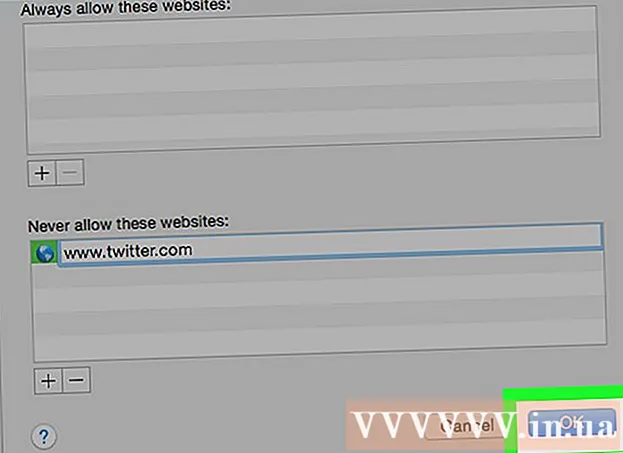Müəllif:
Roger Morrison
Yaradılış Tarixi:
23 Sentyabr 2021
YeniləMə Tarixi:
1 İyul 2024

MəZmun
- Addımlamaq
- Metod 3-dən 1: Onu əlavə edərək onay işarəsi əlavə edin
- Metod 3-dən 2: Şriftlə həll
- Metod 3-dən 3: Bir Macintosh qısayolundan istifadə
- Göstərişlər
Zaman zaman sənədinizə xüsusi bir simvol əlavə etmək lazımdır. Təəssüf ki, bəzi simvollar çox işlənmiş kodlar tələb edir. Xoşbəxtlikdən bir onay işarəsi qoymaq çox çətin deyil. Sizə necə göstərəcəyik!
Addımlamaq
Metod 3-dən 1: Onu əlavə edərək onay işarəsi əlavə edin
 Word sənədini açın. Sənəd artıq açıq ola bilər; belədirsə, növbəti addıma keçin.
Word sənədini açın. Sənəd artıq açıq ola bilər; belədirsə, növbəti addıma keçin.  Kursoru yerləşdirin. Onay işarəsinin olmasını istədiyiniz yerə vurun və imlecin onay işarəsi üçün düzgün yerdə yanıb söndüyünə əmin olun.
Kursoru yerləşdirin. Onay işarəsinin olmasını istədiyiniz yerə vurun və imlecin onay işarəsi üçün düzgün yerdə yanıb söndüyünə əmin olun.  Əsas menyuda Taxmaq nişanını vurun.
Əsas menyuda Taxmaq nişanını vurun.- Simvol vurun.

- Fərqli simvolların siyahısı ilə bir pəncərə açılacaqdır.

- Simvol vurun.
 Onay işarəsini seçin. Bunları ikinci alt sətirdə və ya Xüsusi simvollar> Qanadlar və sonra alt sətir vasitəsilə tapa bilərsiniz. Lazım gələrsə Taxmaq düyməsini vurun, sonra Bağla düyməsini basın.
Onay işarəsini seçin. Bunları ikinci alt sətirdə və ya Xüsusi simvollar> Qanadlar və sonra alt sətir vasitəsilə tapa bilərsiniz. Lazım gələrsə Taxmaq düyməsini vurun, sonra Bağla düyməsini basın. - Macintosh istifadəçiləri üçün qeyd: Viewer menyusundan Character Viewer seçin.
- Wingdings seçin, sonra onay işarəsini axtarın (alt sıra). Onay işarəsini iki dəfə vurun və imlecin olduğu yerə sənədinizə daxil ediləcək.
 İndi çekiniz var!
İndi çekiniz var!
Metod 3-dən 2: Şriftlə həll
 Wingdings şriftini seçin 2. Çox istifadə olunan simvollar, güllələr, oxlar və daha çox şey var.
Wingdings şriftini seçin 2. Çox istifadə olunan simvollar, güllələr, oxlar və daha çox şey var.  Basınİft Shift+P.. İndi onay işarəsinin bir variantı var.
Basınİft Shift+P.. İndi onay işarəsinin bir variantı var. - Macintosh istifadəçiləri üçün qeyd: Bu metod Mac-da da işləyir.
Metod 3-dən 3: Bir Macintosh qısayolundan istifadə
 Gənənin görünməsini istədiyiniz yerə vurun.
Gənənin görünməsini istədiyiniz yerə vurun. Basın ⌥ Seçim+V..
Basın ⌥ Seçim+V..
Göstərişlər
- Bir neçə onay işarəsinə ehtiyacınız varsa, əlavə etmək üçün bir neçə dəfə vurub sonra kəsib yapışdıraraq onay işarələrini lazımi yerdə yerləşdirə bilərsiniz.